15 Cosas que puede hacer con Cortana en Windows 10

Cortana es una de las nuevas características más visibles de Windows 10. El asistente virtual de Microsoft da el salto de Windows Phone al escritorio, y hay muchas cosas que puede hacer con él. Tampoco es solo un asistente de voz: también puede escribir comandos y preguntas
Abra Cortana para ver información que cree que le puede interesar. Cortana también proporciona mucha información pasiva, e incluso te avisa cuando tienes que salir para concertar una cita a tiempo.
Si todavía no puedes utilizar Cortana en tu país, hay una forma de habilitar Cortana en cualquier parte del mundo. .
Establecer recordatorios para Times, Places y People
RELACIONADOS: Cómo usar y configurar Cortana en Windows 10
Cortana tiene una poderosa función de recordatorio incorporada, pero hay más que puedes hacer con estos recordatorios que simplemente recibir un recordatorio en un momento específico.
Use el ícono Recordatorios o diga "Recordarme" para comenzar. Puede crear un recordatorio y hacer que Cortana le recuerde algo en un momento específico, cuando llegue a un lugar específico o cuando hable con una persona específica. También puede decir algo como "Recordarme tomar mi píldora a las 8 p.m." o "Recordarme que compre leche cuando llegue a [nombre de una tienda]" para crear un recordatorio al instante.
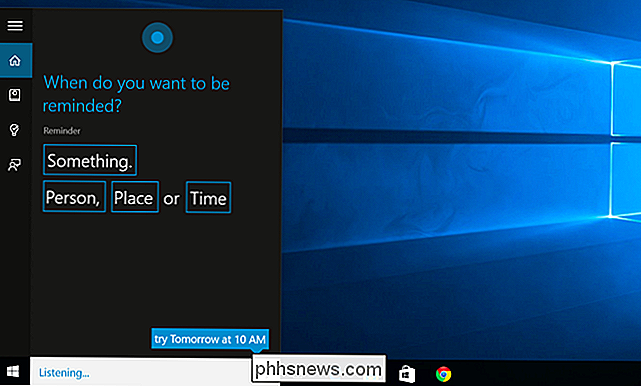
Usar búsqueda en el lenguaje natural
Cortana admite la búsqueda en lenguaje natural de archivos en su computadora. Por ejemplo, puede pedirle a Cortana que "busque imágenes de agosto" o "encuentre documentos sobre Windows" para buscar imágenes de los meses de agosto o archivos de documentos relacionados con Windows.
Es la función de búsqueda integrada de Windows, pero con capacidades de lenguaje más naturales. Es más fácil de usar que los antiguos operadores de búsqueda.
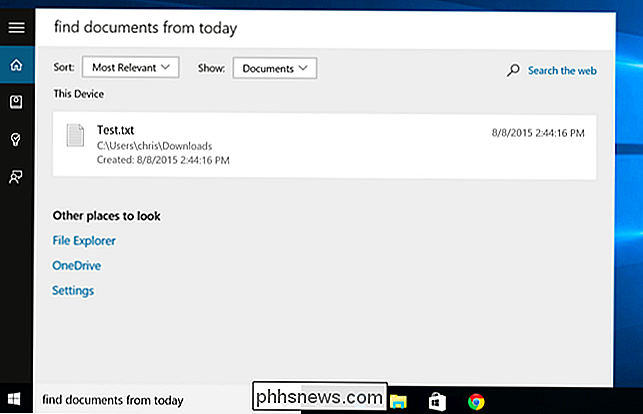
Identificar una canción
Al igual que Siri, Google Now y aplicaciones dedicadas como Shazam, Cortana puede escuchar una canción que se reproduce cerca de ti e identificarla. Di "¿Qué es esta canción?" Y Cortana usará tu micrófono para escuchar la música y unirla a una canción específica. Obviamente, esto funciona bien con la música grabada, pero no necesariamente funciona con música en vivo.
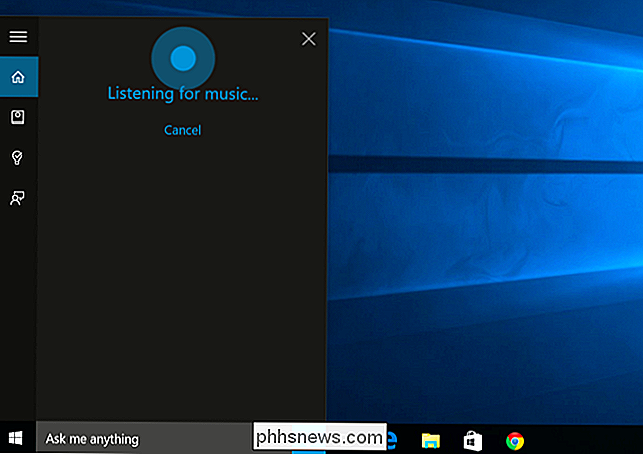
Buscar en la web con Google (u otro motor de búsqueda) en lugar de Bing
RELACIONADO: Cómo cambiar Microsoft Edge para buscar Google en vez de Bing
Cortana es "alimentado por Bing". Cuando le pides a Cortana algo que no sabe cómo responder, Cortana abrirá tu navegador web predeterminado y realizará una búsqueda de Bing. Cortana respeta su navegador web predeterminado, incluso si es Chrome o Firefox, pero no respetará su motor de búsqueda predeterminado y siempre usará Bing.
Puede hacer que Cortana use Google en su lugar, u otro motor de búsqueda, como DuckDuckGo o Yahoo! - con la extensión Chrometana para Google Chrome. Cuando Cortana dirige Google Chrome a una página de resultados de búsqueda de Bing, Chrometana redirigirá automáticamente esa búsqueda a Google o a su motor de búsqueda, obligando a Cortana a realizar búsquedas en Google.
Esto solo funciona si usa Chrome como su navegador web predeterminado. por supuesto.
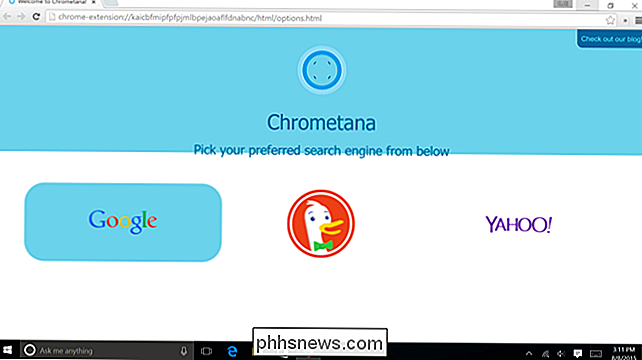
Realizar cálculos y conversiones
Cortana también puede realizar cálculos rápidos. Recuerde que también puede escribir en el cuadro de búsqueda de Cortana: no tiene que decir números largos.
Puede solicitarle a Cortana la respuesta a un cálculo matemático como "324234 * 34234" o ingresar una conversión de unidad como "55 libras esterlinas a usd". Esto funciona tanto para monedas como para otros tipos de unidades.
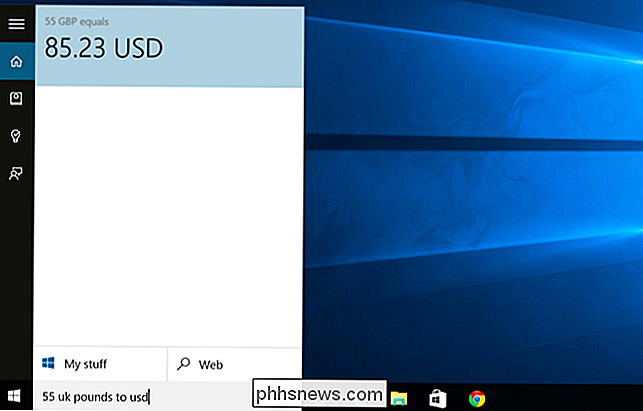
Seguimiento de vuelos y paquetes
Cortana puede realizar un seguimiento de los vuelos utilizando el número de vuelo y los paquetes utilizando sus números de seguimiento. Simplemente ingrese un número de rastreo de vuelo o paquete en el cuadro de búsqueda de Cortana; puede copiarlo y pegarlo para ver el estado actual.
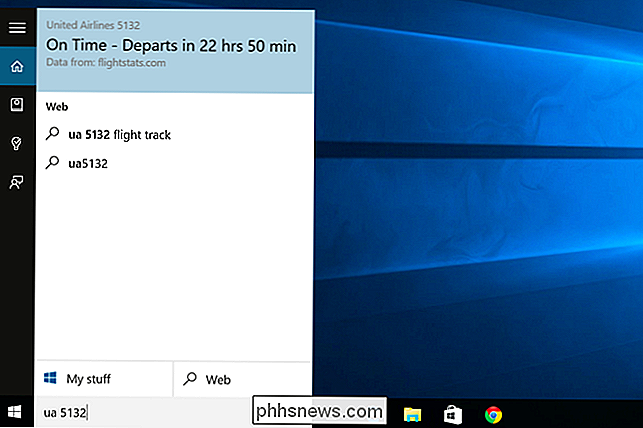
Buscar datos
Cortana usa Bing para proporcionar respuestas directas a preguntas comunes. Esto es similar al Gráfico de conocimiento de Google. Por ejemplo, puede hacer preguntas como "¿Cuál es el edificio más alto del mundo?" O "¿Quién es el presidente de los Estados Unidos?" Para obtener una respuesta inmediata.
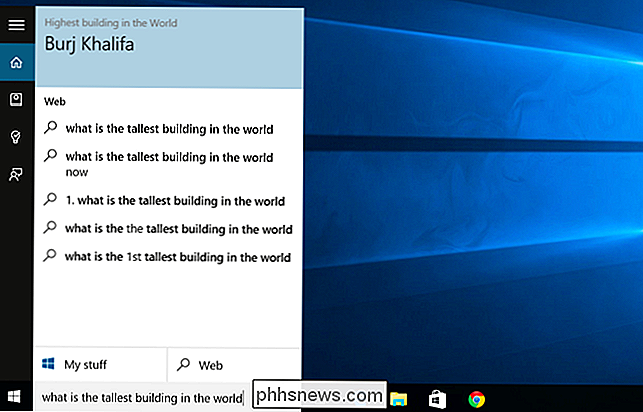
Compruebe el clima
Use Cortana para rápidamente verifica el clima en diferentes lugares. "Clima" le mostrará el clima en su ubicación actual, mientras que "clima en [ubicación]" le mostrará el clima en otra ciudad.
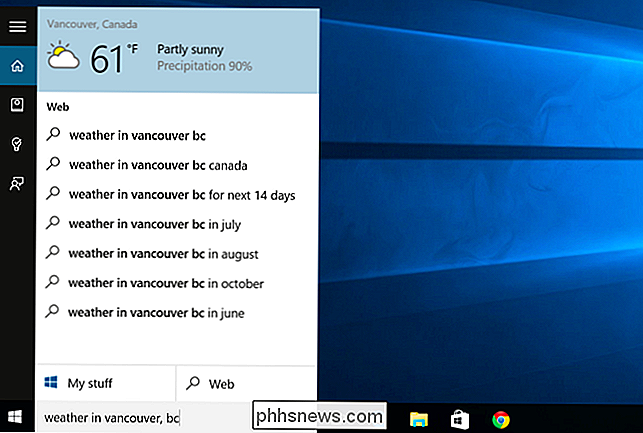
Cómo llegar
Cortana también puede responder con instrucciones. Solicite "indicaciones para llegar a [ubicación]" y Cortana abrirá la aplicación Windows 10 Maps incluida con indicaciones para llegar a su ubicación preferida.
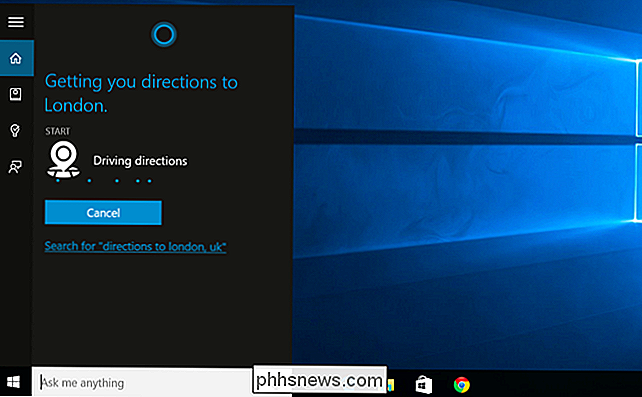
Configurar alarmas
Cortana también admite alarmas, no solo recordatorios. Pídale a Cortana que "active la alarma de [tiempo]" y creará una alarma para usted. La alarma aquí se guarda en la aplicación Alarmas y reloj, donde puede administrar sus alarmas.
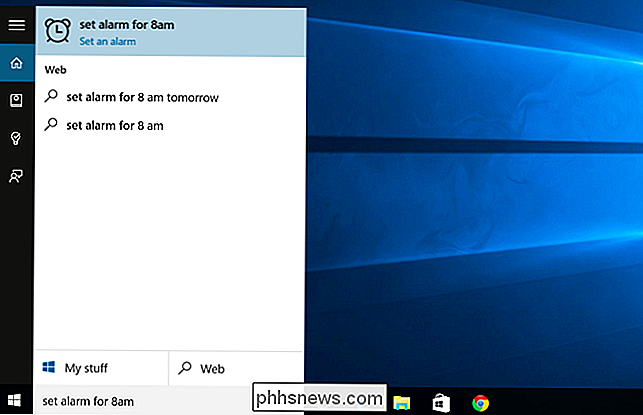
Programas de lanzamiento
Cortana puede iniciar programas para usted. Simplemente diga "Ejecutar [nombre del programa]". Si tiene habilitado el atajo de voz "Hey Cortana", esto significa que puede decir "Hola Cortana, iniciar Google Chrome" en su PC y se abrirá automáticamente esa aplicación.
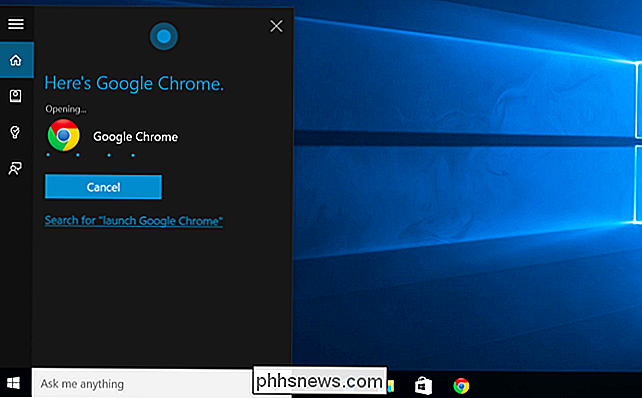
Enviar correo electrónico
Cortana puede enviar correos electrónicos utilizando la aplicación de correo integrada y las cuentas que ha configurado allí. Simplemente diga "enviar correo electrónico" para comenzar, o diga algo más específico como "Enviar correo electrónico a Pete" si es una persona en sus contactos.
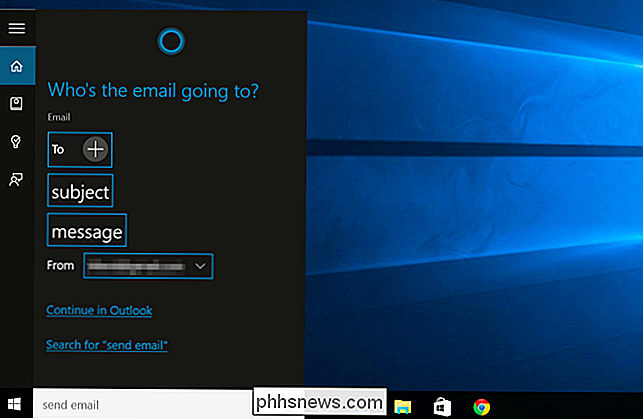
Crear eventos de calendario
RELACIONADO: Cómo usar su calendario de Google en la aplicación de calendario de Windows 10
Cortana también puede crear eventos de calendario. Simplemente diga algo como "agregar una reunión el jueves a las 2 p.m. al calendario" y Cortana automáticamente completará la información que ha proporcionado. También puede comenzar con "agregar reunión" y Cortana le pedirá más detalles.

Just Chat
Al igual que Siri, Cortana puede "chatear" sobre cosas y responder a preguntas tontas con respuestas rápidas. Hazle una pregunta a Cortana como "¿Dónde está Clippy?" O incluso da una instrucción como "Cuéntame una historia", "Cuéntame una broma", "Cántame una canción" o "¡Sorpréndeme!"
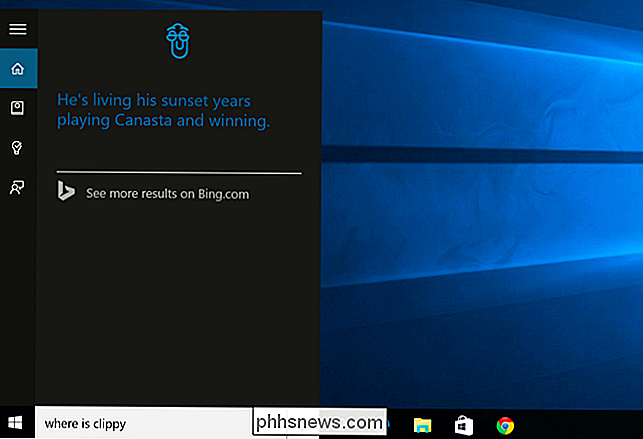
Obtén una lista de Comandos / Ayuda
Solicite a Cortana "ayuda" y verá una lista de cosas que puede hacer con Cortana. Esto le mostrará una lista más completa.
Encontrará algunas otras opciones que no mencionamos aquí. Por ejemplo, Cortana puede reproducir música, ver partituras de deportes y proporcionar predicciones, y ofrecer definiciones de diccionario y traducciones de palabras. Microsoft probablemente agregará nuevas funciones a Cortana y mejorará las ya existentes en actualizaciones gratuitas en el futuro.
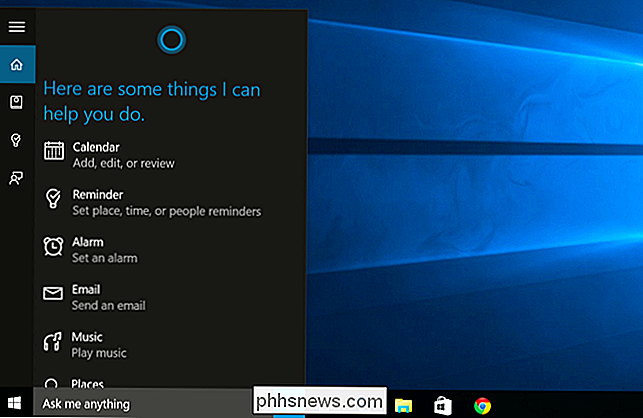
Microsoft actualmente está llevando Cortana a Android y iPhone. Cuando se inicien las aplicaciones de Cortana para estas otras plataformas móviles, también podrá usar Cortana en teléfonos inteligentes que no sean de Windows. Esto significa que los recordatorios y otras funciones de Cortana también te seguirán a todas partes.

Cómo instalar un SSD en un iMac 2007-2009 anterior
Si todavía está moviendo un iMac antiguo pero quiere darle un poco de vida nueva, reemplazando el disco duro tradicional con un unidad de estado sólido es una gran manera de hacerlo. Las unidades de estado sólido (SSD) tienen un montón de ventajas, incluyendo velocidades de escritura y lectura más rápidas, lo que significa que su computadora puede iniciar aplicaciones más rápido y abrir mucho más rápido que antes.

Comenzando con Marshmallow, Google incluyó un nuevo menú de configuración oculta con funciones experimentales. Este menú, llamado System UI Tuner, es una excelente manera de acceder a las herramientas que pueden no estar listas para llamarse "estables", pero son una excelente manera de conocer las posibles funciones futuras.



